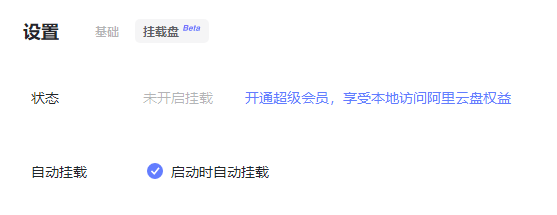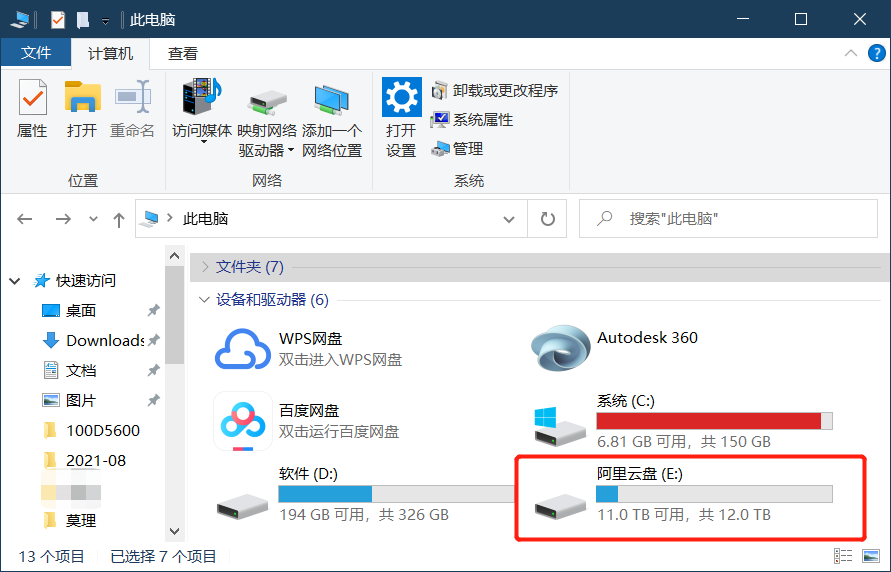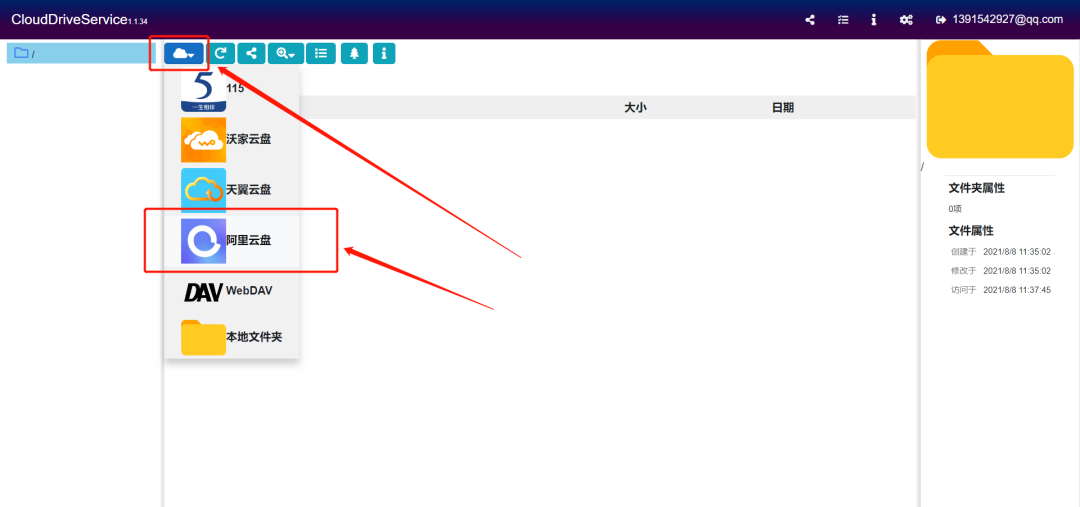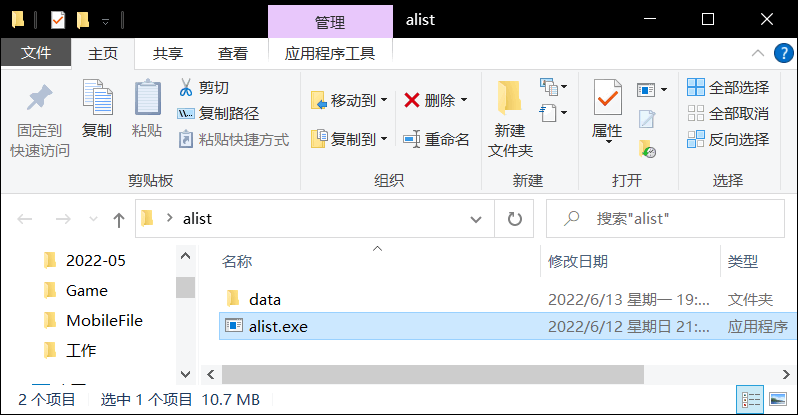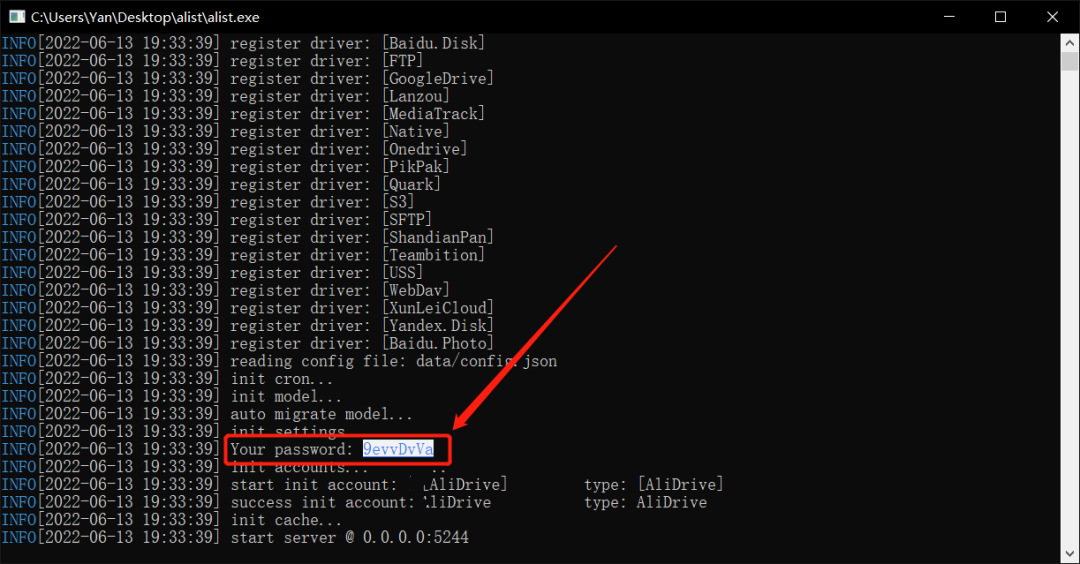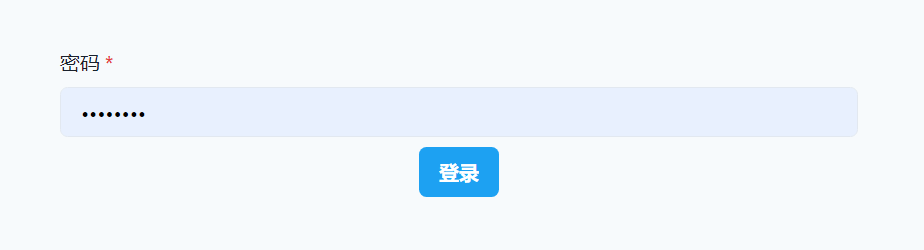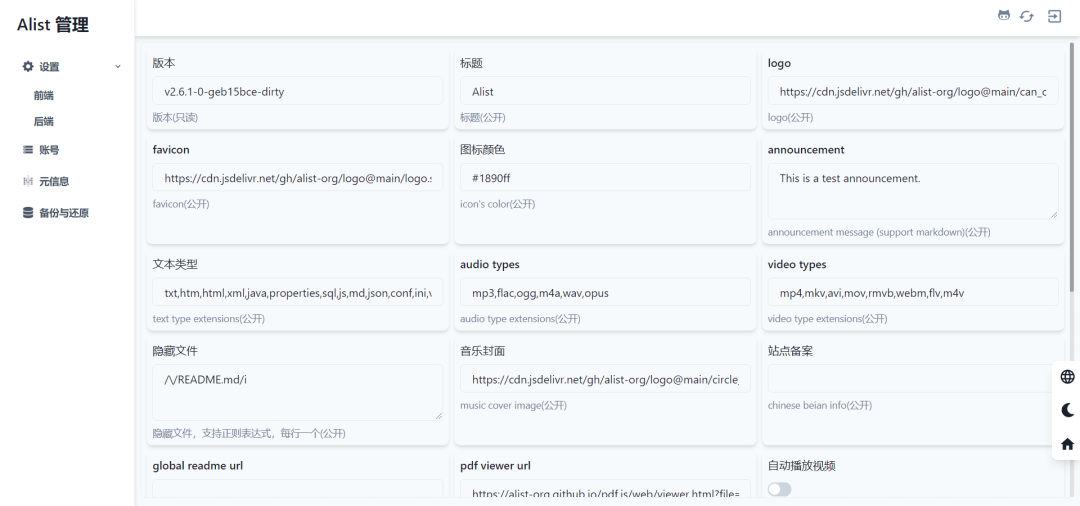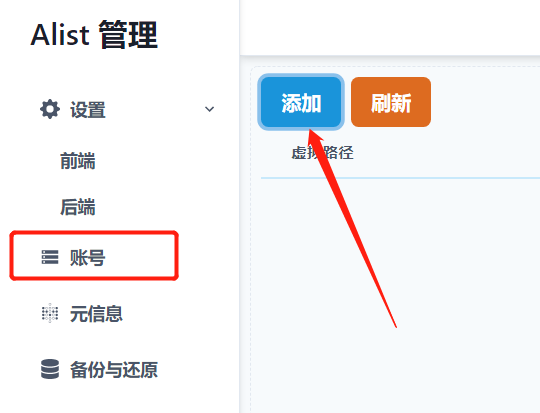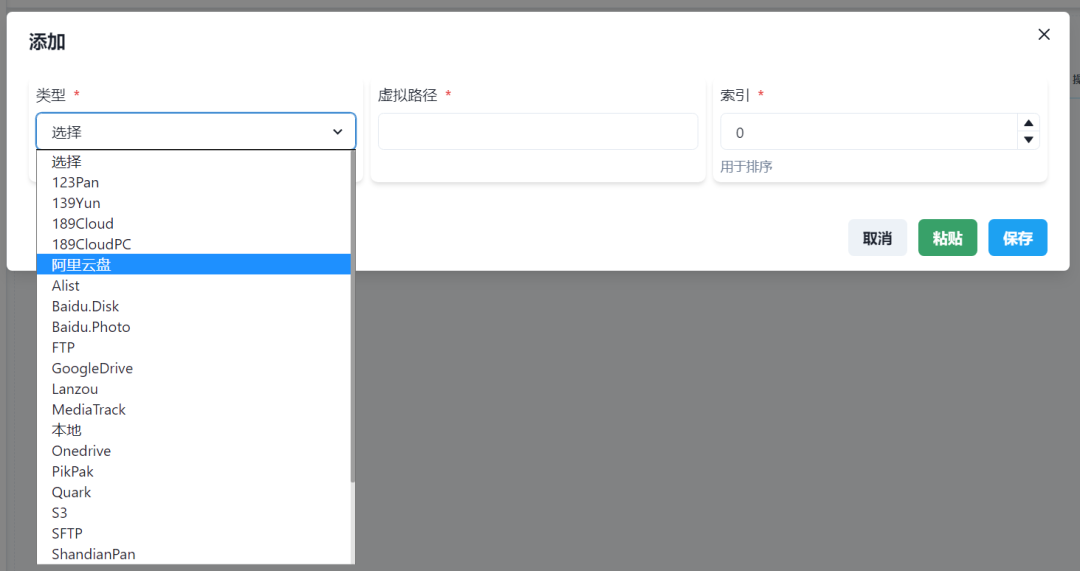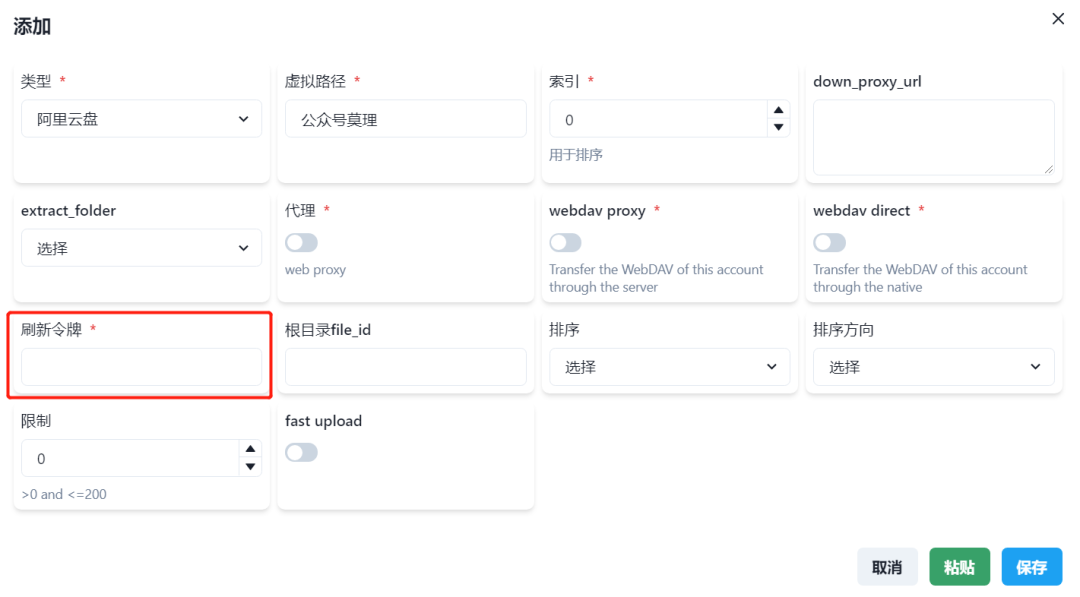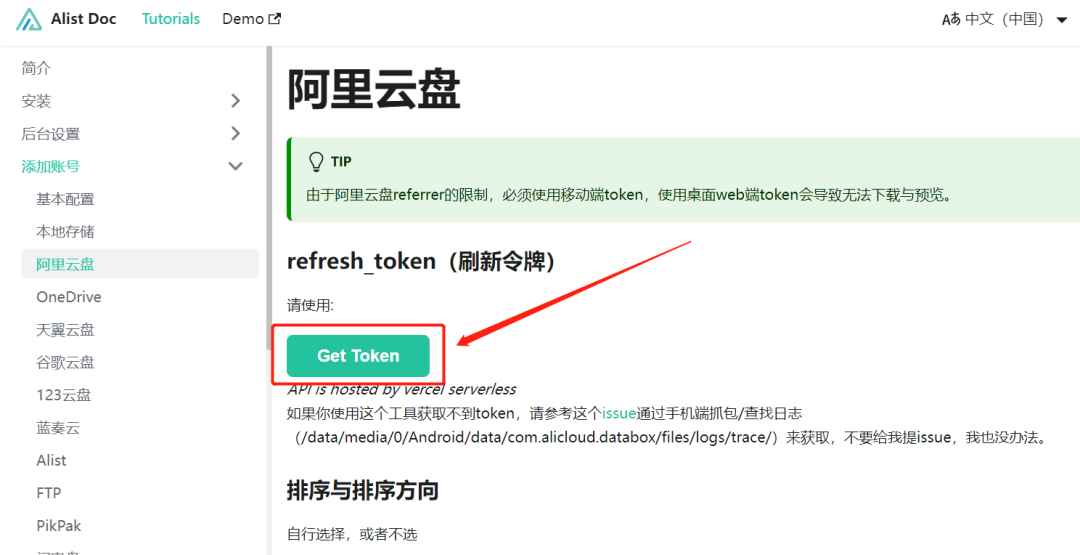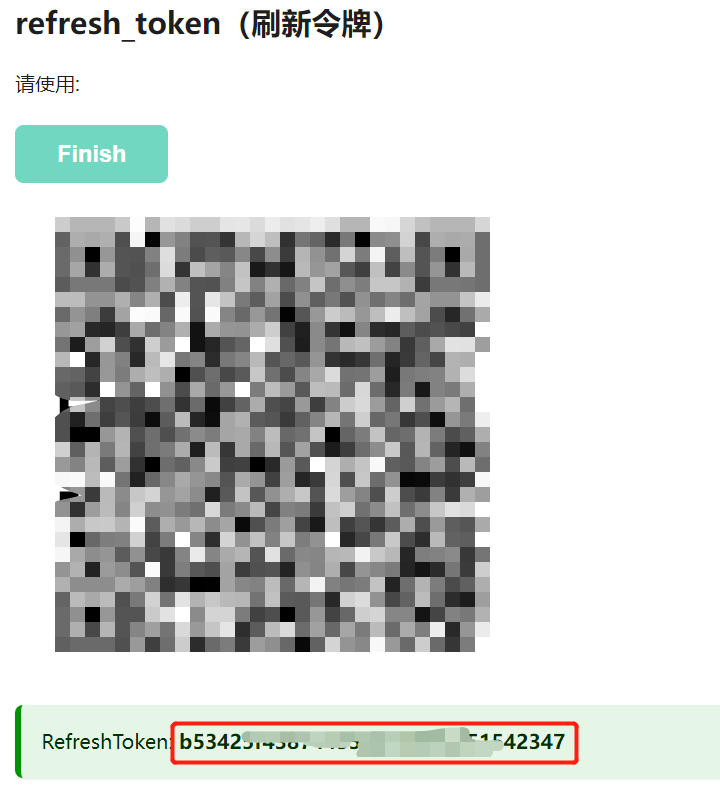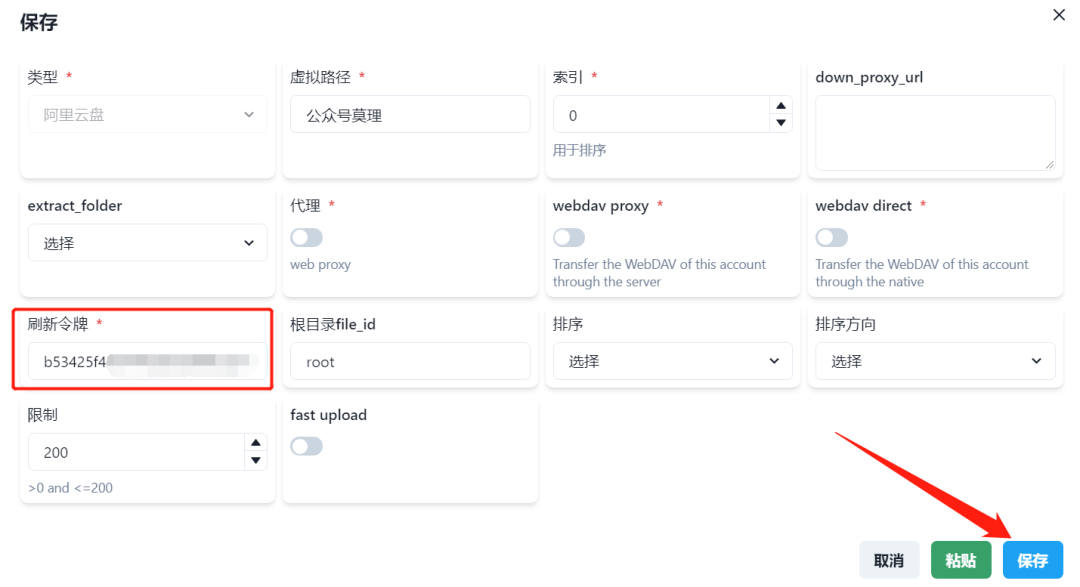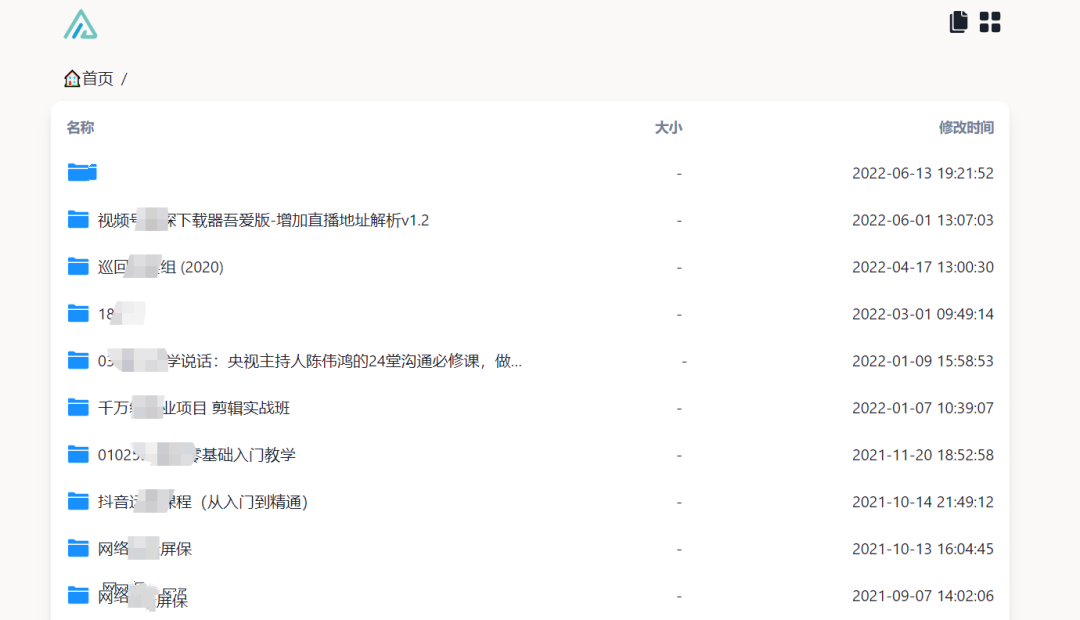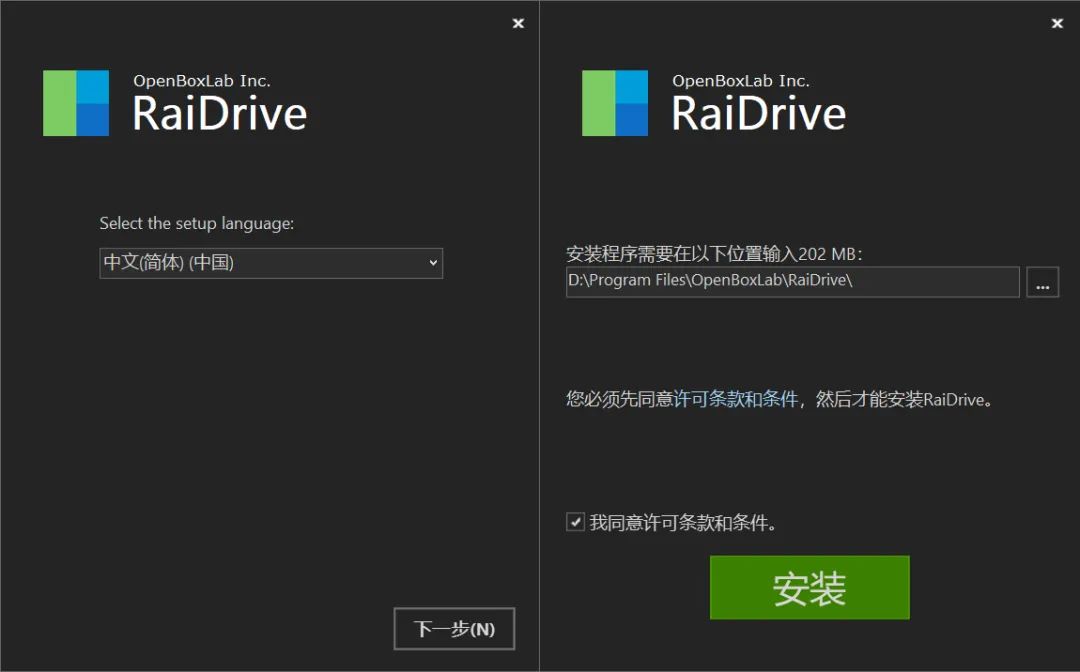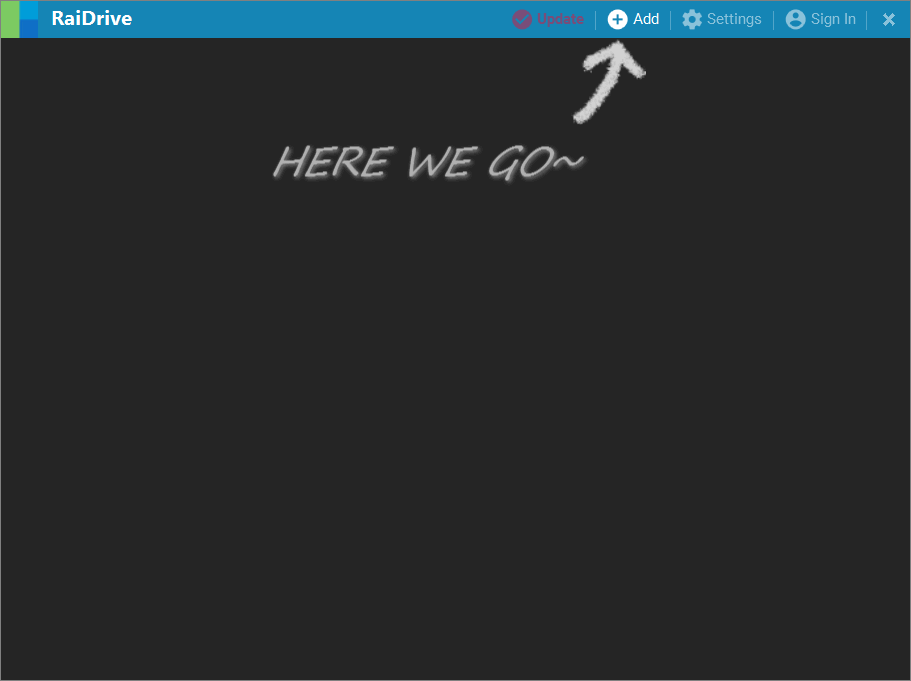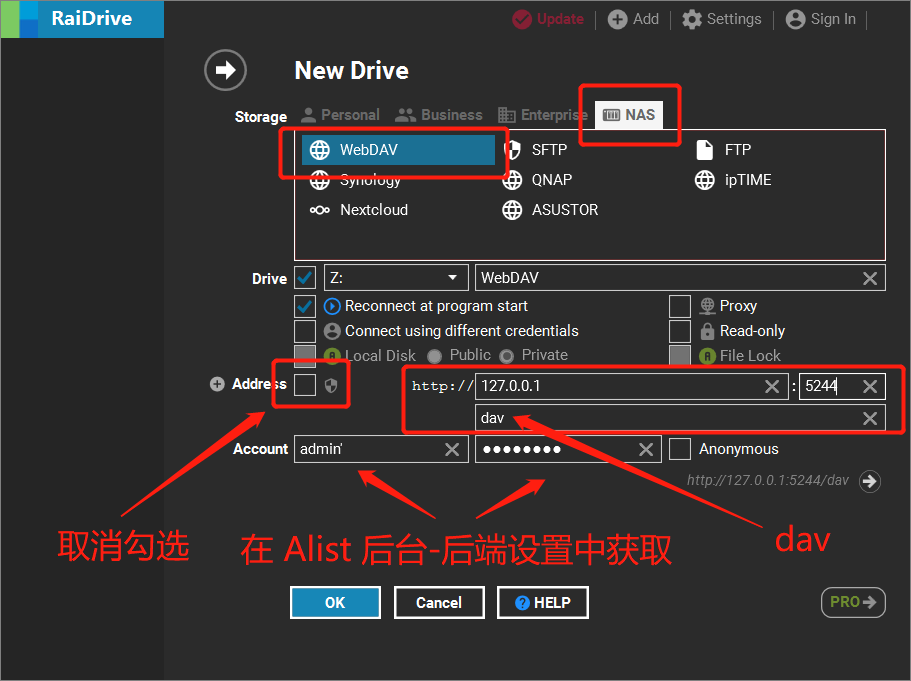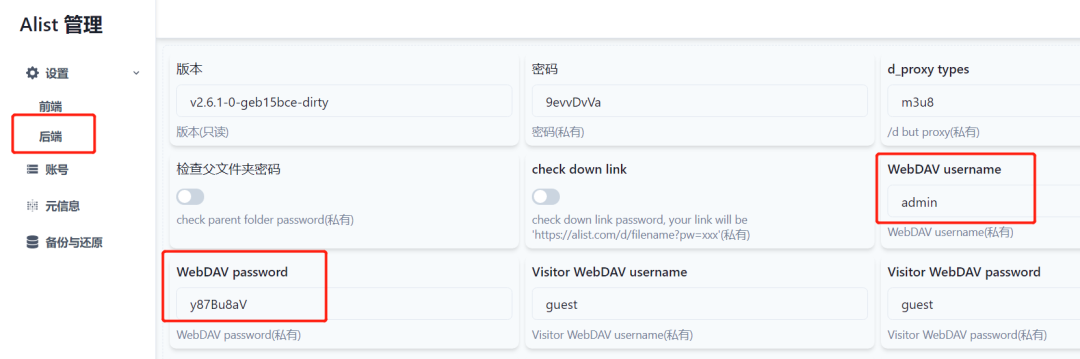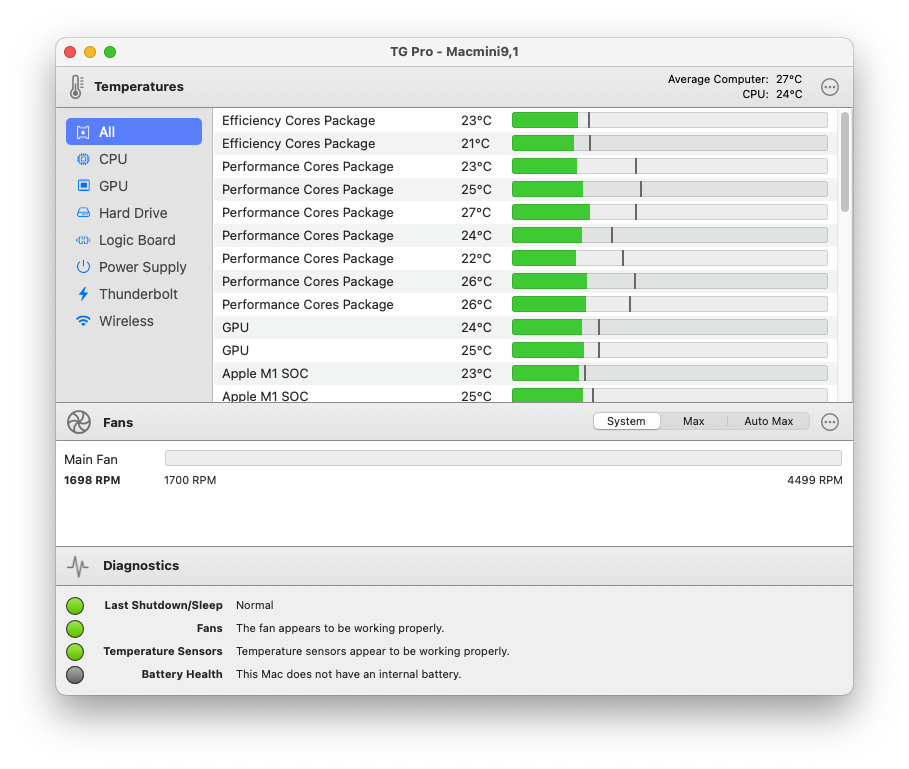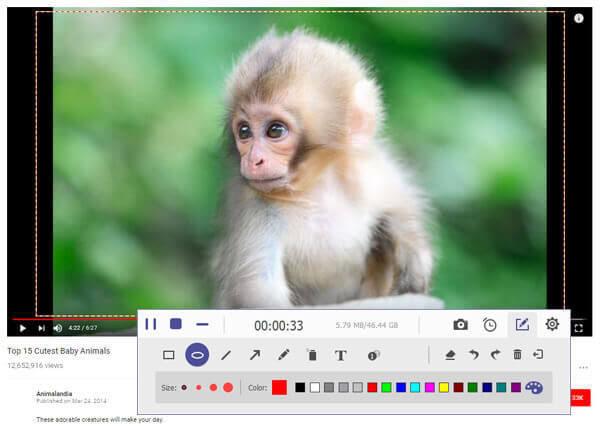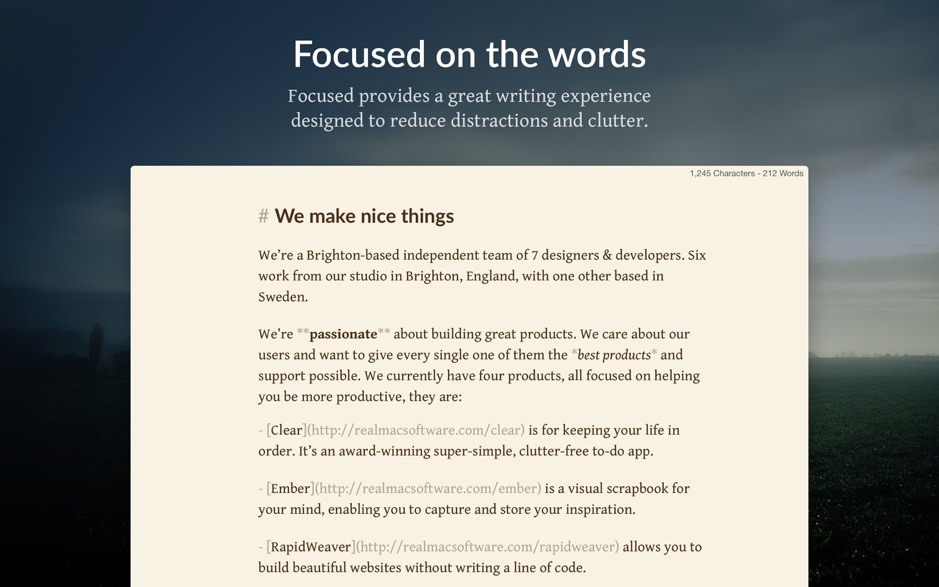Alist网盘程序,把23个网盘(阿里网盘、天翼网盘)全都变成本地磁盘
目录
写在前面
最近阿里云盘官方PC端新增了“挂载盘”功能,这个还是挺有用的。
它能把云盘变为咱们的“本地硬盘”,在Windows资源管理器中可直接访问云端文件或进行移动、编辑等操作。
这就意味着,能像打开本地文件一样打开云盘内的Docx、pptx、xlsx、PDF、markdown、图像、视频和音频等文件。
可惜,官方的这个挂载功能是超级会员的权益……
去年安利过一款名为 CloudDrive 的云盘辅助工具,也能实现同样的挂载功能。
所有,今天特地找来了另一款开源工具,虽然使用起来麻烦些,但相当安全!
目前它已经支持包括阿里云盘、OneDrive、天翼云盘、谷歌云盘、123云盘、蓝奏云、闪电盘、Teambition、分秒帧、和彩云、百度网盘、夸克网盘、迅雷网盘、一刻相册等众多云存储产品~
本文仅拿挂载阿里云盘举例,其他产品操作步骤可查阅Alist手册。
Alist网盘程序,把阿里云网盘挂载到本地
使用方法
使用管理员方式运行 alist.exe,在弹出的命令行窗口中复制初始管理密码。
打开浏览器,访问下方网址后输入初始管理密码知识兔点击登录。
http://127.0.0.1:5244
然后知识兔你就能在后台进行个性化设置,此处不多赘述~
填写云盘相关参数
在“账号”板块知识兔点击添加,知识兔选择阿里云盘,虚拟路径任意填写,相当于设置一个文件夹名。
此时我们需要填入“刷新令牌”参数。
访问手册网址,知识兔点击“Get Token”(文档地址见文末)。
再使用阿里云盘移动端App扫码,登录后知识兔点击下方绿色按钮即可获取。
复制好 Token,返回 Alist 后台粘贴至“刷新令牌”编辑框,知识兔点击保存即可。
此时我们再访问
http://127.0.0.1:5244
就能看到我们阿里云盘中的全部文件啦~
能直接下载预览文件,但距离挂载到本地还有一些步骤,接着往下看。
安装 RaiDrive
咱们还需安装 RaiDrive 知识兔这款软件,下载地址见文末 ????
安装完成直接运行,知识兔点击“Add”。
参数设置:
NAS – WebDAV,Address后取消勾选,本地为127.0.0.1,后面端口5244,路径 dav。
Account 的账号密码在 Alist管理后台-后端中获取。
确认无误后知识兔点击 OK 即可在 Windows 资源管理器看到挂载的网盘 ????
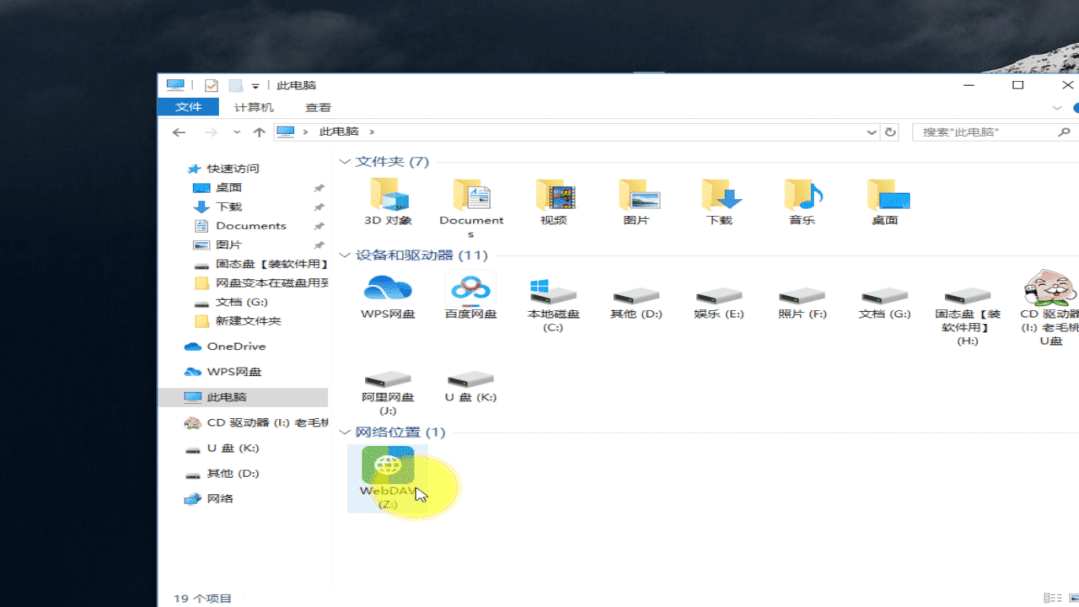
下载仅供下载体验和测试学习,不得商用和正当使用。